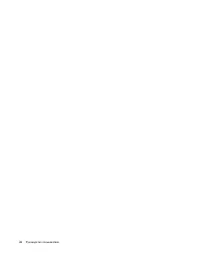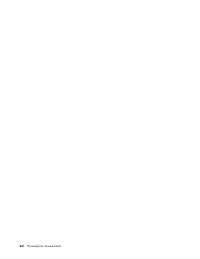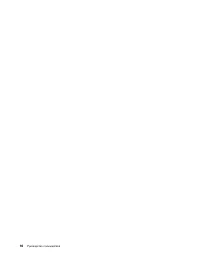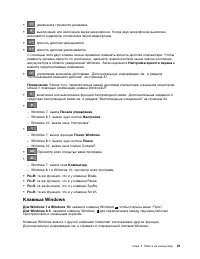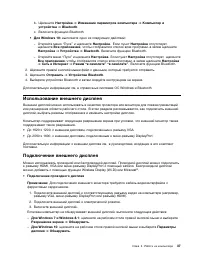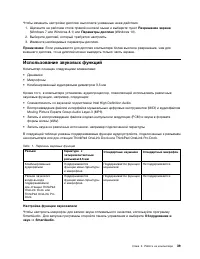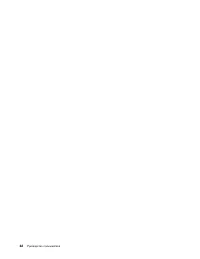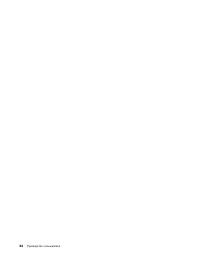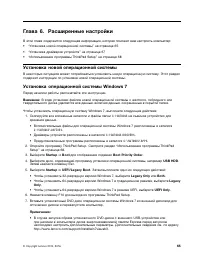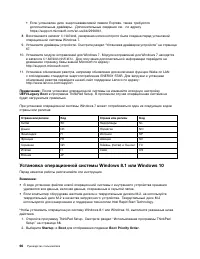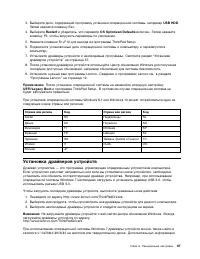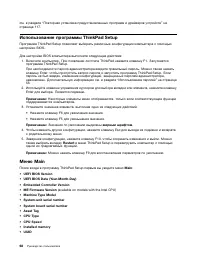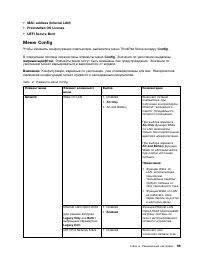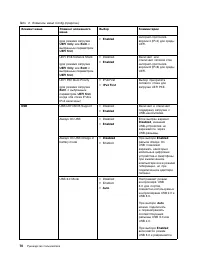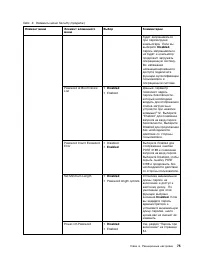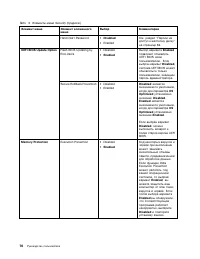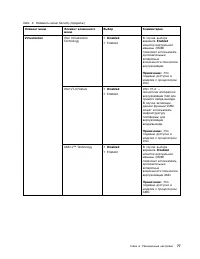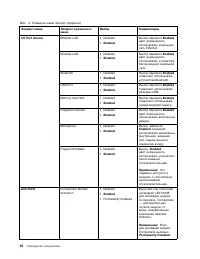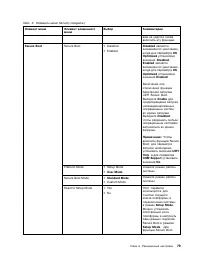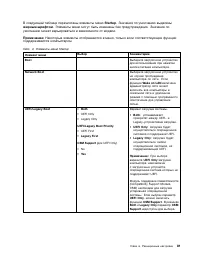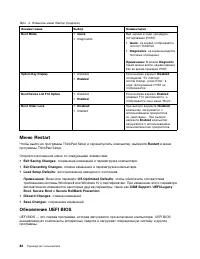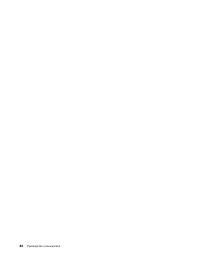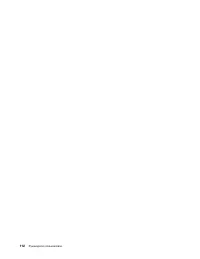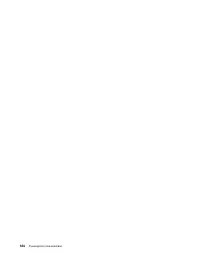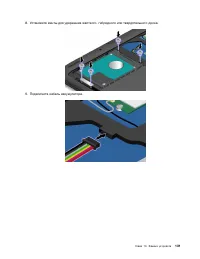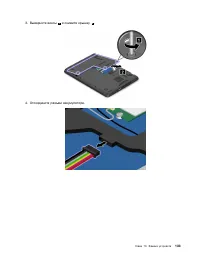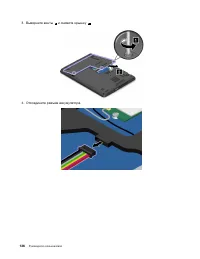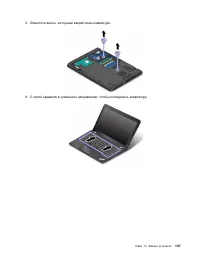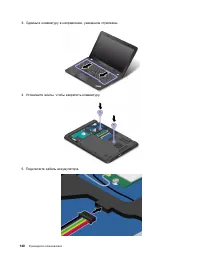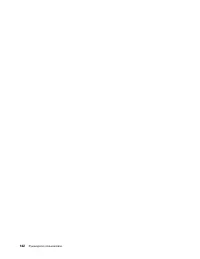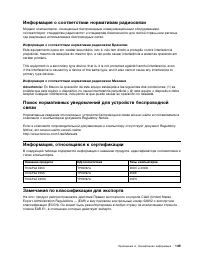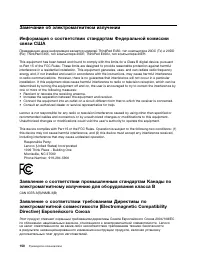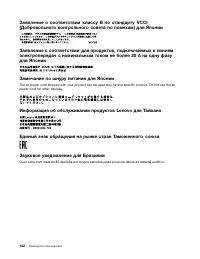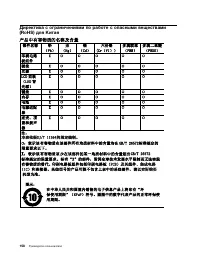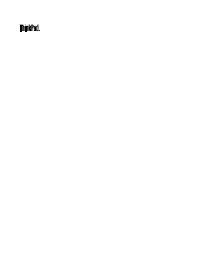Lenovo ThinkPad E455 - Manual de uso - Página 17
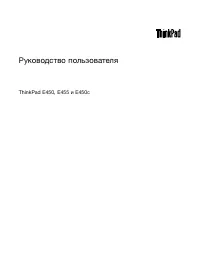
Portátil Lenovo ThinkPad E455 - Manual de uso, léela gratuitamente en línea en formato PDF. Esperamos que esto te ayude a resolver cualquier duda que puedas tener. Si tienes más preguntas, contáctanos a través del formulario de contacto.
Глава 6. Расширенные настройки
В этой главе содержится следующая информация, которая поможет вам настроить компьютер:
•
“Установка новой операционной системы” на странице 65
•
“Установка драйверов устройств” на странице 67
•
“Использование программы ThinkPad Setup” на странице 68
Установка новой операционной системы
В некоторых ситуациях может потребоваться установить новую операционную систему. Этот раздел
содержит инструкции по установке новой операционной системы.
Установка операционной системы Windows 7
Перед началом работы распечатайте эти инструкции.
Внимание:
В ходе установки файлов новой операционной системы с жесткого, гибридного или
твердотельного диска удаляются все данные, включая данные, сохраненные в скрытой папке.
Чтобы установить операционную систему Windows 7, выполните следующие действия:
1. Скопируйте все вложенные каталоги и файлы папки
C:\SWTOOLS
на съемное устройство для
хранения данных.
• Вспомогательные файлы для операционной системы Windows 7 расположены в каталоге
C:\SWTOOLS\OSFIXES
.
• Драйверы устройств расположены в каталоге
C:\SWTOOLS\DRIVERS
.
• Предустановленные программы расположены в каталоге
C:\SWTOOLS\APPS
.
2. Откройте программу ThinkPad Setup. Смотрите раздел “Использование программы ThinkPad
3. Выберите
Startup
➙
Boot
для отображения подменю
Boot Priority Order
.
4. Выберите диск, содержащий программу установки операционной системы, например
USB HDD
.
Затем нажмите клавишу Esc.
5. Выберите
Startup
➙
UEFI/Legacy Boot
. Затем выполните одно из следующих действий:
• Чтобы установить 32-разрядную версию Windows 7, выберите
Legacy Only
или
Both
.
• Чтобы установить 64-разрядную версию Windows 7 в традиционном режиме, выберите
Legacy
Only
.
• Чтобы установить 64-разрядную версию Windows 7 в режиме UEFI, выберите
UEFI Only
.
6. Нажмите клавишу F10 для выхода из программы ThinkPad Setup.
7. Вставьте установочный DVD-диск операционной системы Windows 7 во внешний дисковод для
оптических дисков и перезапустите компьютер.
Примечания:
• В случае запуска образа установочного DVD-диска с внешнего USB-устройства или
при наличии в компьютере диска энергонезависимой памяти Express перед запуском
необходимо настроить дополнительные параметры. Дополнительные сведения см. по адресу
http://www.lenovo.com/support/installwin7viausb3.
© Copyright Lenovo 2014, 2016
65
"Cargando la instrucción" significa que debes esperar hasta que el archivo se cargue y puedas leerlo en línea. Algunas instrucciones son muy grandes y el tiempo de carga depende de la velocidad de tu conexión a Internet.
Otros modelos de portátiles Lenovo
-
 Lenovo 1 14ADA05
Lenovo 1 14ADA05
-
 Lenovo 1 14IGL05
Lenovo 1 14IGL05
-
 Lenovo 11ADA05
Lenovo 11ADA05
-
 Lenovo 13s G2 ITL
Lenovo 13s G2 ITL
-
 Lenovo 14ADA05
Lenovo 14ADA05
-
 Lenovo 14IGL05
Lenovo 14IGL05
-
 Lenovo 14s Yoga ITL
Lenovo 14s Yoga ITL
-
 Lenovo 15p IMH
Lenovo 15p IMH
-
 Lenovo 17ADA05
Lenovo 17ADA05
-
 Lenovo 3 15ADA05
Lenovo 3 15ADA05